时间:2016-02-27 12:29 来源: 我爱IT技术网 作者:佚名
欢迎您访问我爱IT技术网,今天小编为你分享的电脑教程是office系列之word2013教程:【Word2013中将文档保存到SkyDrive云网盘【Word2013教程】】,下面是详细的分享!
Word2013中将文档保存到SkyDrive云网盘【Word2013教程】
有时我们想将Word文档保存到云网盘上,可是国内的一些网盘要注册,而且送的免费容量都不大,在Word2013中,利用自带的SkyDrive功能,可以随时将文档保存到云网盘上,下面就是详细的步骤方法。
①我们单击菜单栏--文件--另存为--XXX的SkyDrive,单击浏览按钮。
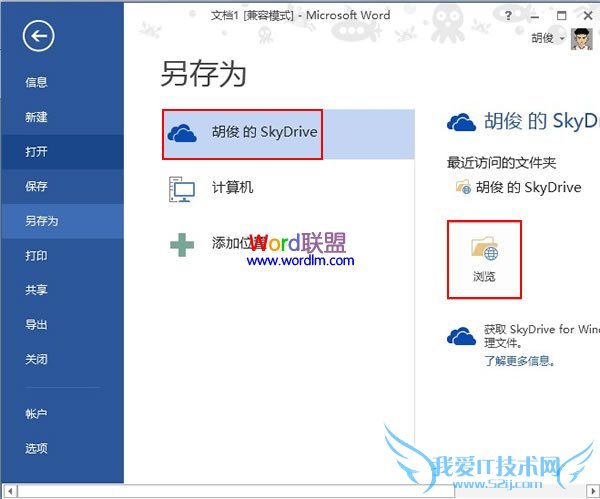
②默认的名称是doc1.docx,选取保存的文件夹路径。
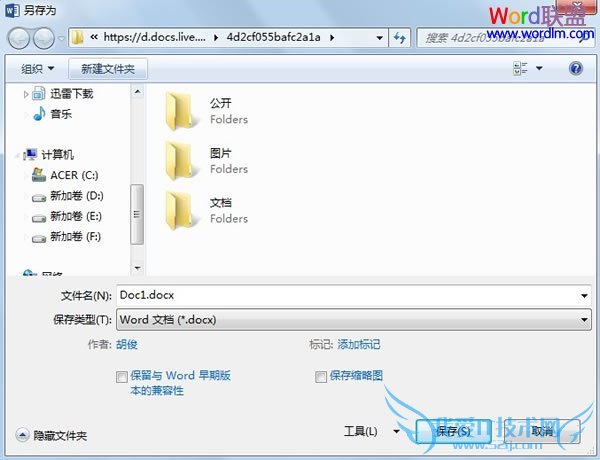
③保存,弹出提示框,将文档升级到最新的格式,因为我是docx格式,所以不需要升级了。
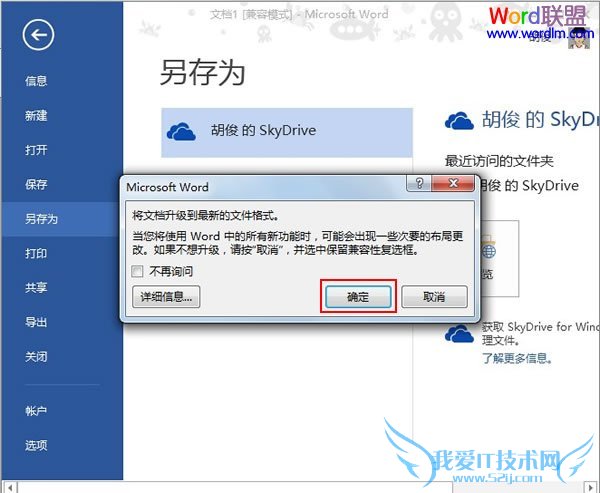
④文档保存成功,从下面的状态栏可以清清楚楚的看到正在上载几个大字。
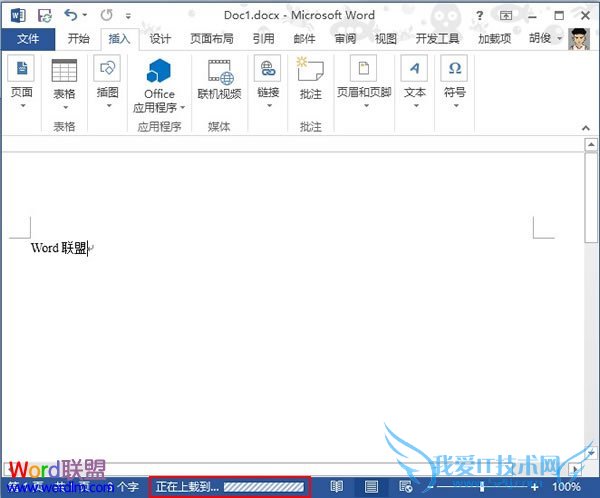
以上就是关于Word2013中将文档保存到SkyDrive云网盘【Word2013教程】的word2013教程分享,更多电脑教程请移步到>>电脑教程频道。
- 评论列表(网友评论仅供网友表达个人看法,并不表明本站同意其观点或证实其描述)
-
